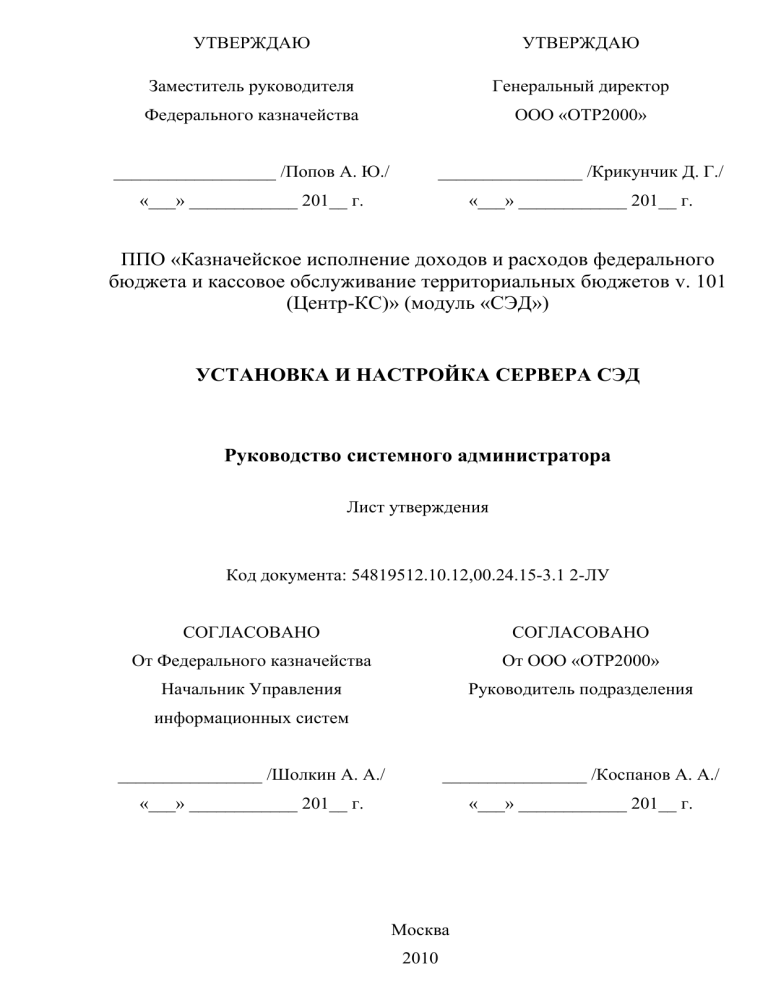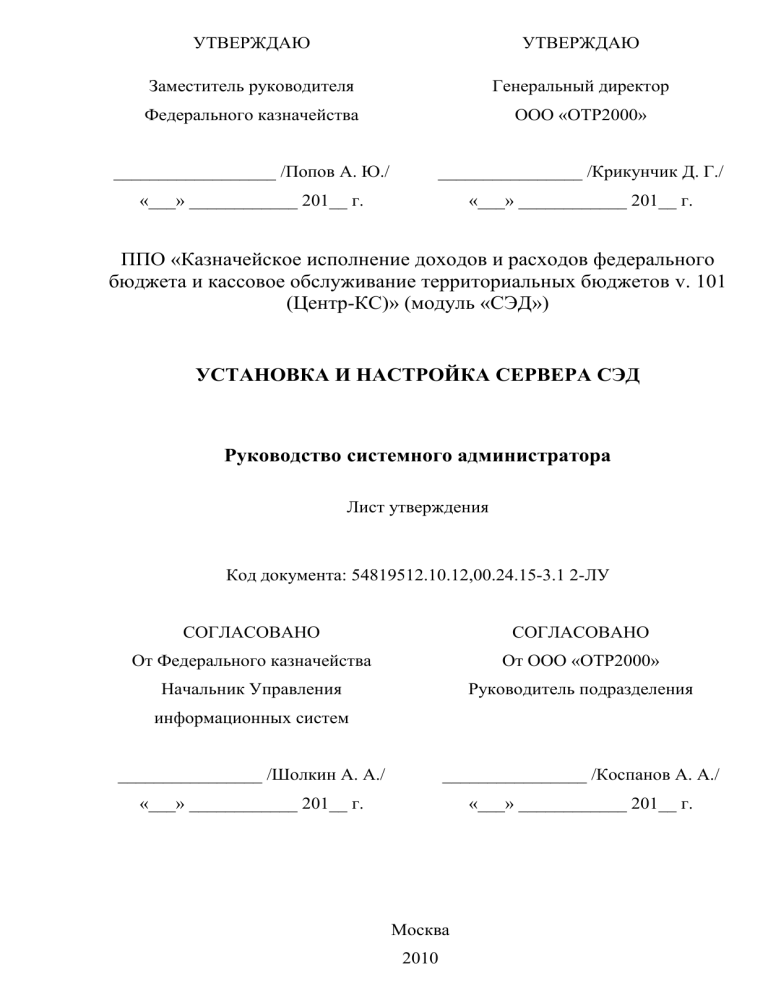
УТВЕРЖДАЮ
УТВЕРЖДАЮ
Заместитель руководителя
Генеральный директор
Федерального казначейства
OOO «ОТР2000»
__________________ /Попов А. Ю./
________________ /Крикунчик Д. Г./
«___» ____________ 201__ г.
«___» ____________ 201__ г.
ППО «Казначейское исполнение доходов и расходов федерального
бюджета и кассовое обслуживание территориальных бюджетов v. 101
(Центр-КС)» (модуль «СЭД»)
УСТАНОВКА И НАСТРОЙКА СЕРВЕРА СЭД
Руководство системного администратора
Лист утверждения
Код документа: 54819512.10.12,00.24.15-3.1 2-ЛУ
СОГЛАСОВАНО
СОГЛАСОВАНО
От Федерального казначейства
От ООО «ОТР2000»
Начальник Управления
Руководитель подразделения
информационных систем
________________ /Шолкин А. А./
________________ /Коспанов А. А./
«___» ____________ 201__ г.
«___» ____________ 201__ г.
Москва
2010
Утвержден
54819512.10.12,00.24.15-3.1 2-ЛУ
ППО «Казначейское исполнение доходов и расходов федерального
бюджета и кассовое обслуживание территориальных бюджетов v. 101
(Центр-КС)» (модуль «СЭД»)
УСТАНОВКА И НАСТРОЙКА СЕРВЕРА СЭД
Руководство системного администратора
Код документа: 54819512.10.12,00.24.15-3.1 2
Листов: 54
Москва
2010
Наименование ПС:
Код документа:
ППО «СЭД»
54819512.10.12,00.24.15-3.1 2
Стр. 2
Содержание
1. ОБЩАЯ ЧАСТЬ......................................................................................................................... 3
1.1. Назначение и структура документа ................................................................................... 3
1.2. Перечень сокращений ......................................................................................................... 3
2. ТРЕБОВАНИЯ К ПРОГРАММНОМУ ОБЕСПЕЧЕНИЮ СЕРВЕРА СЭД .................. 5
3. ТРЕБОВАНИЯ К ТЕХНИЧЕСКОМУ ОБЕСПЕЧЕНИЮ СЕРВЕРА СЭД ................... 6
4. ИНСТАЛЛЯЦИЯ И ЗАПУСК СЕРВЕРА СЭД .................................................................... 7
4.1. Последовательность установки.......................................................................................... 7
4.2. Установка СУБД.................................................................................................................. 7
4.3. Создание шаблона базы данных ........................................................................................ 7
4.4. Настройка ODBC-алиаса .................................................................................................... 7
4.5. Обновление OEM XML до версии 3.0 Service Pack 5 ...................................................... 8
4.6. Установка Microsoft Excel .................................................................................................. 8
4.7. Запуск мастера установки................................................................................................... 8
4.8. Установка Microsoft Word Viewer ..................................................................................... 8
4.9. Запуск установки сервера СЭД ........................................................................................ 11
5. НАСТРОЙКА ПАРАМЕТРОВ СЕРВЕРА СЭД ................................................................. 16
5.1. Последовательность настройки ....................................................................................... 16
5.2. Настройка запуска сервера СЭД ...................................................................................... 16
5.3. Запуск сервера СЭД .......................................................................................................... 17
5.4. Обновление справочника Российских банков ................................................................ 18
5.5. Настройка параметров сервера СЭД ............................................................................... 20
5.5.1. Регистрация АРМ сервера СЭД................................................................................ 21
5.5.2. Назначение АРМ сервера СЭД юридических лиц.................................................. 22
5.5.3. Настройка параметров криптозащиты для сервера СЭД ....................................... 23
5.5.4. Настройка транспортной подсистемы сервера СЭД .............................................. 37
5.6. Дополнительные настройки сервера СЭД ...................................................................... 45
5.6.1. Определение собственного кода ТОФК .................................................................. 45
5.6.2. Определение бюджета по умолчанию ..................................................................... 46
5.6.3. Выбор типа секретности контура ............................................................................. 46
5.6.4. Настройка версий форматов экспорта/импорта...................................................... 46
5.6.5. Настройка цветовых схем отображения документов ............................................. 48
ЛИСТ РЕГИСТРАЦИИ ИЗМЕНЕНИЙ .................................................................................... 53
Наименование ПС:
Код документа:
ППО «СЭД»
54819512.10.12,00.24.15-3.1 2
Стр. 3
1. Общая часть
Назначение и структура документа
1.1.
Настоящий документ является инструкцией по установке и настройке сервера СЭД.
Здесь подробно описана процедура инсталляции серверного и вспомогательного программного обеспечения, а также приведена настройка параметров сервера СЭД. Помимо этого указаны требования к программно-аппаратному обеспечению сервера СЭД.
Данный документ предназначен для системного администратора СЭД.
Структура руководства изложена в таблице 1.
Таблица
1. Структура документа
Глава
Содержание
Глава 1. Общая часть
Данная глава содержит описание структуры документа и перечень сокращений.
Глава 2. Требования к
программному обеспечению
В данной главе представлены технические требования к основным (операционной системе, СУБД) и вспомогательным (MS
Office) программным средствам, необходимым для обеспечения бесперебойной работы сервера СЭД.
Глава 3. Требования к
техническому обеспечению сервера СЭД
В данной главе представлены технические требования к оборудованию сервера СЭД, необходимым для обеспечения бесперебойной работы сервера СЭД.
Глава 4. Инсталляция и
запуск сервера СЭД
В данной главе представлено описание процедуры установки
сервера СЭД (установка базы данных, создание алиаса к БД, а
также установка сопутствующего ПО).
Глава 5. Настройка параметров сервера СЭД
В данной главе представлено описание настройки запуска сервера СЭД, параметров криптозащиты, транспортной подсистемы и др.
Перечень сокращений
1.2.
Таблица
2. Перечень сокращений
Термин
Содержание
АРМ
Автоматизированное рабочее место.
БД
База данных.
ГРБС
Главный распорядитель бюджетных средств - орган государственной власти Российской Федерации, имеющий право распределять
средства федерального бюджета по подведомственным распорядителям и получателям бюджетных средств, а также наиболее значимое бюджетное учреждение науки, образования, культуры, здравоохранения и средств массовой информации.
ЛВС
Локальная вычислительная сеть.
ОЗУ
Оперативное запоминающее устройство.
ОС
Операционная система.
Наименование ПС:
Код документа:
ППО «СЭД»
54819512.10.12,00.24.15-3.1 2
Термин
Стр. 4
Содержание
ПБС
Бюджетное учреждение или иная организация, имеющие право на
получение бюджетных средств в соответствии с бюджетной росписью на соответствующий год.
ПО
Программное обеспечение.
РБС
Распорядитель бюджетных средств – орган государственной власти
или орган местного самоуправления, имеющие право распределять
бюджетные средства по подведомственным получателям бюджетных средств.
СКЗИ
Средства криптографической защиты информации.
СУБД
Система управления базами данных.
СЭД
Автоматизированная система электронного документооборота Федерального казначейства Российской Федерации.
ФК
Федеральное казначейство Российской Федерации.
ФО
Финансовый орган.
ЭЦП
Электронно-цифровая подпись, аналог собственноручной подписи
должностного лица.
Наименование ПС:
Код документа:
ППО «СЭД»
54819512.10.12,00.24.15-3.1 2
Стр. 5
2. Требования к программному обеспечению сервера
СЭД
Операционная система
Для установки системы требуется IBM PC совместимый компьютер с установленной
операционной системой из семейства OS Windows 2000 Server (желательно использовать
сервис-пак, рекомендованный на текущий момент производителем).
Аппаратная конфигурация
Из минимальных периферийных устройств, требуемых для установки сервера СЭД, является floppy-дисковод, для работы с криптозащитой, в случае, если считывателем будет являться дискета 3.5”.
Рекомендуемые требования, предъявляемые к аппаратному обеспечению сервера СЭД,
представлены в главе 3.
СУБД
Сервер СЭД поддерживает работу с СУБД MS SQL 2000 SP3. Информацию по установке и настройке СУБД MS SQL 2000 можете найти в документации «Установка СУБД. Руководство системного администратора».
Microsoft Word и Excel
Для просмотра и печати отчётных форм на сервере СЭД системе требуются установленные Microsoft Word версии 2000, 2003.
При отсутствии на компьютере установленного MS Word, есть возможность установить
Microsoft Word Viewer, он входит в поставку сервера СЭД. При помощи Microsoft Word
Viewer будут распечатываться отчётные формы документарных схем, для возможности вывода на печать списков визуальных форм обязательно должен быть установлен MS Excel.
Xml3
XML OM for Win32 не ниже версии 3.0 SERVICE PACK 5.
Наименование ПС:
Код документа:
ППО «СЭД»
54819512.10.12,00.24.15-3.1 2
Стр. 6
3. Требования к техническому обеспечению сервера СЭД
Аппаратная конфигурация сервера должна рассчитываться, исходя из максимального
объёма документооборота и общего количества бюджетополучателей, которые будут обслуживаться сервером СЭД. Точная конфигурация серверов для системы выдаётся в предпроектном обследовании на этапе внедрения программного комплекса.
Ниже представлены рекомендуемые требования к аппаратному обеспечению сервера
СЭД.
1. При документообороте до 200 документов в день требования, предъявляемые к серверу СЭД, составляют:
Процессор Pentium IV-2.4 GHz, ОЗУ – 1-2 Gb, HDD IDE - 60Gb
2. При документообороте от 200 до 500 документов в день требования, предъявляемые
к серверу СЭД, составляют:
Процессор Pentium IV-3.2 GHz, ОЗУ – 2-4 Gb, HDD IDE - 120Gb
3. При документообороте от 500 до 1000 документов в день требования, предъявляемые к серверу СЭД, составляют:
Процессор Pentium IV-3.2 GHz * 2, ОЗУ – 2-4 Gb, HDD SCSI – 72 Gb, RAID, Пропускная способность дисковой подсистемы от 30 Мб/с
4. При документообороте от 1000 до 5000 документов в день требования, предъявляемые к серверу СЭД, составляют:
Процессор Xeon - 1.8 GHz * 2, ОЗУ – 4-6 Gb, HDD SCSI – 144 Gb, RAID,
Пропускная способность дисковой подсистемы от 30 Мб/с
5. При документообороте от 5000 до 10000 документов в день требования, предъявляемые к серверу СЭД, составляют:
Процессор Xeon - 2.4 GHz * 4, ОЗУ – 6-8 Gb, HDD SCSI – 144 Gb, RAID,
Пропускная способность дисковой подсистемы от 30 Мб/с
6. При документообороте свыше 10000 документов в день требования, предъявляемые
к серверу СЭД, составляют:
Необходима индивидуальная настройка СУБД, «СЭД». Для увеличения производительности необходимо установка СУБД на выделенный сервер.
Замечание.
Для каждого случая настройки СУБД индивидуальны и зависят от аппаратного обеспечения, документооборота, нагрузки на сервер. Для индивидуальной настройки серверов следует обращаться в службу поддержки компании
ООО «ОТР2000».
Примечание:
При работе с внешней почтовой программой T-mail следует использовать
только аналоговую линию телефонной связи. Данное ограничение распространяется только на ППО «T-mail» и не связано с требованиями к ППО
СЭД.
Наименование ПС:
Код документа:
ППО «СЭД»
54819512.10.12,00.24.15-3.1 2
Стр. 7
4. Инсталляция и запуск сервера СЭД
4.1.
Последовательность установки
Установка и настройка сервера СЭД включает в себя несколько этапов:
1. Установка СУБД, под управлением которой будет работать база данных системы.
2. Создание шаблона базы данных, который в дальнейшем при установке будет заполнен структурой и исходными данными сервера СЭД.
3. Настройка ODBC-алиаса к базе данных MS SQL 2000.
4. Обновление OEM XML до версии 3.0 Service Pack 5.
5. Установка Microsoft Excel.
6. Запуск мастера установки.
7. Установка Microsoft Word или Microsoft Word Viewer.
8. Инсталляция сервера СЭД.
4.2.
Установка СУБД
Установка сервера СЭД начинается с установки и настройки сервера баз данных, под
управлением которого будет работать база.
Замечание.
При использовании СУБД «MS SQL 2000 SP3» информацию по установке и
настройке можно найти в документации «Установка СУБД. Руководство системного администратора», в разделе 1.Установка СУБД.
Примечание.
При использовании СУБД MS Access следует иметь ввиду ограничения,
накладываемые Access на размер базы данных и таблиц – не более 2 Гбайт (с
учетом памяти, занимаемой системными объектами). Когда размер базы
приближается к 2Гб, у пользователей возникают ошибки при вставке записи
в базу данных в процессе работы в ППО СЭД.
4.3.
Создание шаблона базы данных
После установки и настройки СУБД следует создать шаблон рабочей базы, который в
процессе установки будет заполняться структурами таблиц и первоначальными данными.
Для каждого типа баз данных шаблон будет свой, поэтому его следует создавать штатными
средствами СУБД, и в стандартный установочный пакет сервера СЭД он не входит.
Замечание.
4.4.
При использовании СУБД «MS SQL 2000 SP3» информацию по созданию
шаблона базы данных можно найти в документации «Установка СУБД. Руководство системного администратора», в разделе 2 «Создание базы данных». После создания шаблона базы данных следует обязательно выполнить
пункты 3 «Создание пользователя базы данных» в этой же документации.
Настройка ODBC-алиаса
После того, как будет создан шаблон базы, в Источнике данных ОДБС следует создать
алиас, через который сервер СЭД будет обращаться к своей рабочей базе.
Замечание.
При использовании СУБД «MS SQL 2000 SP3» информацию по настройке
алиаса к базе данных можете найти в документации «Установка СУБД. Руководство системного администратора», в разделе 4 «Создание и настройка
алиаса в ODBC».
Наименование ПС:
Код документа:
4.5.
ППО «СЭД»
54819512.10.12,00.24.15-3.1 2
Стр. 8
Обновление OEM XML до версии 3.0 Service Pack 5
Для корректной работы сервера СЭД с XML-форматами на сервере, где будет работать
приложение, рекомендуется обновить OEM XML до версии 3.0 Service Pack 5. Для обновления из каталога дистрибутива .\ADDITION\MSXml запустите установочный файл
msxml3.msi и, следуя по шагам мастера установки, произведите обновление версии MSXml
до рекомендуемой версии.
4.6.
Установка Microsoft Excel
Для возможности просмотра и распечатки списков визуальных форм на сервере СЭД
следует установить из дистрибутива Microsoft Office программу MS Excel.
Примечание.
4.7.
Инсталляционный пакет с дистрибутивом СЭД не содержит в себе программу MS Excel.
Запуск мастера установки
Установка сервера СЭД осуществляется с компакт-диска, содержащего дистрибутив.
Если дистрибутив находится на сетевом ресурсе, то его необходимо подключить как сетевой
диск. На этом диске запустите файл install.exe. Откроется мастер установки системы
(см. рисунок 1).
Рисунок
4.8.
1. Приглашение мастера установки СЭД
Установка Microsoft Word Viewer
Если на Вашей рабочей станции не установлен Microsoft Word и его установка не планируется, установите Microsoft Word Viewer, нажав кнопку «Установка Microsoft Word
Viewer 97-2000». В результате появится окно, уточняющее, действительно ли Вы хотите инсталлировать эту программу (см. рисунок 2).
Рисунок
2. Окно подтверждения запуска установки Word Viewer
Нажмите кнопку «Yes». После этого раскроется окно с приглашением установить выбранную программу Microsoft Word Viewer (см. рисунок 3).
Наименование ПС:
Код документа:
ППО «СЭД»
54819512.10.12,00.24.15-3.1 2
Рисунок
Стр. 9
3. Приглашение установки Word Viewer
Для дальнейшей инсталляции программы выберите кнопку «Continue». В результате
будет раскрыто окно, в котором можно выбрать диск и каталог, куда будет установлена данная программа (см. рисунок 4). Для этого воспользуйтесь кнопкой «Change Folder…». По
умолчанию программа устанавливается в C:\Program Files\WordView.
Рисунок
4. Окно выбора директории установки
После того, как был выбран каталог установки, нажмите кнопку ОК. На экране появится окно с лицензионным соглашением (см. рисунок 5).
Наименование ПС:
Код документа:
ППО «СЭД»
54819512.10.12,00.24.15-3.1 2
Рисунок
Стр. 10
5. Лицензионное соглашение
Нажмите кнопку «I Agree». Появится очередное окно установки текстового редактора,
в котором еще можно изменить каталог установки, воспользовавшись кнопкой «Change
Folder…» (см. рисунок 6).
Рисунок
6. Окно установки редактора
Далее нажмите кнопку
. В результате будет запущен процесс установки. После
его успешного завершения появится окно с соответствующим сообщением (см. рисунок 7).
Рисунок
7. Сообщение об успешной установке
Чтобы закрыть это окно, нажмите кнопку «ОК». Установка завершена.
Наименование ПС:
Код документа:
4.9.
ППО «СЭД»
54819512.10.12,00.24.15-3.1 2
Стр. 11
Запуск установки сервера СЭД
После того как установится сопутствующее ПО, нажмите кнопку «Установка СЭД v.1»
для установки сервера СЭД (см. рисунок 8).
Рисунок
8. Приглашение мастера установки СЭД
Откроется диалог приветствия программы установки (см. рисунок 9).
Рисунок
9. Окно программы установки
На следующем диалоге копкой «Согласен» подтвердите Ваше решение соблюдать лицензионное соглашение о распространении программного продукта (см. рисунок 10).
Наименование ПС:
Код документа:
ППО «СЭД»
54819512.10.12,00.24.15-3.1 2
Рисунок
Стр. 12
10. Лицензионное соглашение
В окне «Выбор типа установки» (см. рисунок 11) укажите «Тип установки» – «Полная»
и в параметре «Каталог» укажите путь, куда необходимо поместить систему (для выбора отдельных компонентов установки в данном диалоге существует возможность выбора «Типа
установки» – «Выборочная», которая позволяет настроить для установки различные подсистемы программного комплекса, по умолчанию рекомендуется воспользоваться типом установки «Полная», поэтому установочный режим «Выборочная» в этой документации рассматриваться не будет.
Рисунок
11. Окно выбора типа установки
После этого будет запрошена программная группа. Нажав кнопку «Далее» оставьте
значение по умолчанию (см. рисунок 12).
Наименование ПС:
Код документа:
ППО «СЭД»
54819512.10.12,00.24.15-3.1 2
Рисунок
Стр. 13
12. Выбор программной группы
Далее мастер установки предлагает проверить параметры инсталляции системы
(см. рисунок 13).
Рисунок
13. Окно установки системы сервер СЭД
Чтобы изменить какие-либо из указанных параметров, вернитесь на нужный этап
настройки, используя кнопку «Назад» и измените значения. Если все параметры указаны
правильно, нажмите кнопку «Установить» для инсталляции системы на компьютер.
После распаковки архива с математикой рабочего места сервера СЭД будет запрошен
каталог для выбора лицензий (см. рисунок 14).
Замечание:
При установке сервера СЭД на демо-лицензии следует воспользоваться лицензией 100000.lic, находящейся в каталоге Licences.Demo дистрибутива.
Наименование ПС:
Код документа:
ППО «СЭД»
54819512.10.12,00.24.15-3.1 2
Рисунок
Стр. 14
14. Окно выбора пути к файлу лицензий
После выбора каталога с лицензиями появится окно «Установка алиаса баз данных».
Здесь следует выбрать пункт «Использовать ранее настроенный алиас» (см. рисунок 15).
Рисунок
15. Окно установки алиаса баз данных
Откроется окно выбора алиаса из списка, из него выбираете ранее созданный алиас
«sed» (информацию по созданию и настройке алиаса можете найти в документации «Установка СУБД. Руководство системного администратора») (см. рисунок 16).
Наименование ПС:
Код документа:
ППО «СЭД»
54819512.10.12,00.24.15-3.1 2
Рисунок
Стр. 15
16. Окно выбора алиаса
Для продолжения установки следует задать имя пользователя и пароль авторизации к
серверу MS SQL 2000. В нашем случае он обязательно должен соответствовать «dba» – имя
пользователя, «sql» – пароль (см. рисунок 17).
Рисунок
17. Окно ввода логина и пароля для доступа к БД
Если при нажатии кнопки «ОК» подключение к базе пройдёт успешно, то далее
начнётся процесс заполнения базы данных структурами и значениями системных справочников, после завершения этого процесса появится финальное сообщение «Инсталляция завершена».
Наименование ПС:
Код документа:
ППО «СЭД»
54819512.10.12,00.24.15-3.1 2
Стр. 16
5. Настройка параметров сервера СЭД
5.1.
Последовательность настройки
В ходе настройки параметров сервера СЭД необходимо выполнить следующие действия:
1. Настройка запуска сервера СЭД – включает в себя описание параметров входа в систему и определение настроек сервера защиты.
2. Обновление справочника Российских банков – включает в себя обновление справочника Российские банки и сопутствующих ему, таких как Типы российских банков, Регионы России, Типы населенных пунктов.
3. Настройка параметров сервера СЭД – включает в себя настройку АРМ, ввод криптопрофилей для абонентов СКЗИ и добавление адресов и абонентов в транспортном
шлюзе.
4. Дополнительные настройки сервера СЭД – включает заполнение настроечных параметров для корректного функционирования сервера СЭД для всех допустимых режимов.
5.2.
Настройка запуска сервера СЭД
Перед первым запуском сервера СЭД необходимо настроить параметры входа в систему. Для этого необходимо зайти в <каталог установки>\EXE (где, <каталог установки> – каталог, в который был проинсталлирован сервер СЭД) и выполнить файл setlogin.exe. В открывшемся диалоге настроек входа в программу (см. рисунок 18), если при установке сервера выбиралась демо-лицензия (файл 1000000.lic), в названии «Protection server alias» следует
указать «demobank». При использовании демо-лицензии на клиентском месте (файл
1000001.lic) в «Protection server alias» прописывается «democlient».
Наименование ПС:
Код документа:
ППО «СЭД»
54819512.10.12,00.24.15-3.1 2
Рисунок
Стр. 17
18. Окно настроек входа в Систему
Сохраните изменения и закройте окно default.cfg.
5.3.
Запуск сервера СЭД
После того как был настроен запуск системы, следует зайти в <каталог
установки>\EXE и запустить основной файл программы !cbank.bat. Далее появится окно входа в систему, в котором следует указать пароль для авторизации в систему. Для различных
уровней Федерального казначейства существуют жёстко заданные профили пользователей.
При авторизации под каждым из них активизируется определённое меню, свойственное данному уровню и вызывается индивидуальная для каждого уровня схема назначенных автопроцедур.
Описание возможных пользователей сервера СЭД (по умолчанию, для всех пользователей уровней органов ФК пароль совпадает с логином входа в систему, этот пароль затем
можно поменять из программы):
– cafk – пользователь для сервера СЭД уровня центрального аппарата Федерального
казначейства;
– ufk – пользователь для серверов СЭД, установленных на уровне управлений Федерального казначейства (УФК);
– ofk – пользователь для серверов СЭД, установленных на уровне отделений Федерального казначейства (ОФК).
После ввода логина и пароля для соответствующего уровня сервера СЭД следует
нажать «Ok» для входа в программу (см. рисунок 19).
Наименование ПС:
Код документа:
ППО «СЭД»
54819512.10.12,00.24.15-3.1 2
Рисунок
Стр. 18
19. Окно логина для входа в Систему СЭД
При первом запуске система выводит предупреждающее сообщение об ошибке запуска
транспортного шлюза (см. рисунок 20). Данная ошибка возникает по причине отсутствия
настроек транспортного адреса для абонента сервера СЭД.
Проигнорируйте эту ошибку, далее после выполнения всех соответствующих настроек
сообщение пропадет при следующих запусках.
Рисунок
5.4.
20. Окно ошибки при первом запуске Системы
Обновление справочника Российских банков
В стандартной поставке сервера СЭД предопределен набор справочников, используемых в работе системы. Одним из основных является справочник «Российские Банки», составленный на основе базы BNKSEEK, рассылаемой ЦБ. Данный справочник в дистрибутиве
системы может содержать не самые последние данные, поэтому ввиду важности этой информации необходимо начать настройку параметров сервера СЭД с обновления справочника
«Российские Банки».
Для обновления справочника банков в сервере СЭД используются файлы bnkseek.dbf,
pzn.dbf, real.dbf, reg.dbf и tnp.dbf. Их последняя версия доступна в любом отделении РКЦ ЦБ
РФ. При этом будут обновлены справочники «Российские Банки», «Типы российских Банков», «Регионы России» и «Типы населенных пунктов».
Наименование ПС:
Код документа:
ППО «СЭД»
54819512.10.12,00.24.15-3.1 2
Стр. 19
Для обновления справочников необходимо все 5 указанных DBF-файлов скопировать в
отдельный каталог. Рекомендуем для размещения использовать подкаталог программы <каталог установки>\SUBSYS и там создать подкаталог BNKSEEK.
Внимание!
При работе с этими файлами баз данных будут создаваться индексные файлы. Поэтому при расположении файлов на сети должен быть дан доступ на
чтение и запись ко всему каталогу, содержащему исходные для обновления
DBF-файлы.
Перед запуском первого обновления справочника банков в программе ОДБС должен
быть создан алиас к DBF-файлам с информацией о Российских банках. Для этого зайдите в
«Start-tart-Settings-Control Panel-Administrative Tools -Data Sources (ODBC)». Откройте закладку «System DSN» и для добавления нового алиаса нажмите кнопку «Add». Создайте новый алиас к базе данных. Тип драйвера у него будет Microsoft dBase Driver (*.dbf) (см. рисунок 21).
Рисунок
21. Окно выбора типа драйвера для нового алиаса
Алиас обязательно должен называться «BNKSEEK» (большими буквами) и иметь следующие параметры:
– «Data Source Name» – BNKSEEK;
– «Database» – dBase 5.0.
Разверните закладку «Options>>» и проверьте, чтобы в кодировке драйвера ASCII в параметре «Collating Sequence» обязательно была задана кодировка ASCII. Далее снимите флаг
с параметра «Use Current Directory» и посредством кнопки «Select Directory» укажите путь к
каталогу DBF-файлов (см. рисунок 22).
Наименование ПС:
Код документа:
ППО «СЭД»
54819512.10.12,00.24.15-3.1 2
Рисунок
Стр. 20
22. Окно установки алиаса
После подключения базы BNKSEEK войдите на сервер СЭД и обновите Справочники
Банков МФО «Сервис – Обновления справочников – Справочник Банков МФО». При этом
обязательно, чтобы все приложения, использующие при своей работе БДЕ (Borland Database
Engine) были закрыты, иначе в справочнике банков произойдёт нарушение кодировки.
Замечание:
Процедура подключения базы BNKSEEK единовременная. В дальнейшем,
после получения DBF-файлов для обновления указанных справочников
необходимо будет заменить файлы базы BNKSEEK в каталоге, который
указан в PATH, в настройках алиаса и воспользоваться пунктом «Сервис –
Обновления справочников – Справочник Банков МФО».
Также в системе предусмотрено автоматическое обновление этих справочников. Для
этого необходимо включить автопроцедуру «Сервис – Автопроцедуры – Настройка автопроцедур». Процедура называется «Обновление справочника БИК МФО», по умолчанию она
выключена.
Примечание:
5.5.
Помимо полного обновления справочника банков из базы BNKSEEK существует возможность обновления на основе файлов изменений справочника.
Загрузка файлов изменений производится при помощи стандартной процедуры импорта. Подробнее см. в документе Сервер СЭД. Руководство администратора.
Настройка параметров сервера СЭД
Для регистрации собственного АРМ сервера СЭД следует выполнить следующую последовательность действий:
1. Регистрация АРМ сервера СЭД – включает в себя определение параметров АРМ
сервера СЭД.
2. Назначение АРМ сервера СЭД юридических лиц – включает в себя регистрацию
юридических лиц для АРМ сервера СЭД.
3. Настройка параметров криптозащиты для сервера СЭД – включает в себя настройку
криптопараметров для сервера СЭД, а также при необходимости, настройку шифрации и подписи транспортных пакетов.
Наименование ПС:
Код документа:
ППО «СЭД»
54819512.10.12,00.24.15-3.1 2
Стр. 21
4. Настройка транспортной подсистемы сервера СЭД – включает в себя настройку абонентов и адресов, а также определение активных шлюзов, посредством которых сервер СЭД будет производить обмен данными со своими удалёнными рабочими местами.
5.5.1. Регистрация АРМ сервера СЭД
Выберите пункт меню «Администрирование – Общее – Удаленные АРМ» или нажмите
кнопку
на панели инструментов главного окна системы. Раскроется список «Удаленные
АРМ» (см. рисунок 23).
Рисунок
23. Окно добавления удаленных АРМ
Первоначально АРМ сервера СЭД уже определён в системе, и для завершения его
настроек необходимо зайти в свойства и произвести корректировку, соответствующую определённому уровню отделения Федерального казначейства. Для этого сделайте активным
список «Автоматизированные Рабочие Места» и нажмите «Enter» или кнопку
на панели
инструментов.
Раскроется окно «Свойства АРМ» (см. рисунок 24), в котором в поле «Код АРМ» уже
определён номер АРМ по умолчанию. В поле «Тип АРМ» следует оставить значение «Собственный АРМ», в поле «Название» введите наименование АРМ сервера СЭД, например,
«Сервер СЭД ОФК», в поле «Уровень АРМ» должен быть выбран из справочника «Уровни
АРМ» тот уровень органа ФК, который будет обслуживать данный сервер СЭД.
Доступными для серверов СЭД являются уровни:
– ЦАФК-сервер – уровень центрального аппарата Федерального казначейства
– УФК-сервер – уровень управлений ФК (УФК)
– ОФК-сервер – уровень отделений ФК (ОФК)
Наименование ПС:
Код документа:
ППО «СЭД»
54819512.10.12,00.24.15-3.1 2
Стр. 22
После определения своего уровня ФК следует заполнить поле «Принят на обслуживание» датой регистрации сервера СЭД
Параметры «АРМ является оперзалом и ФАКС-совая доставка подтверждающих документов [T]» являются необязательными для заполнения.
Рисунок
24. Свойства АРМ
При нажатии на кнопку Ok произойдёт возврат к списку Удаленные АРМ с сохранением произведённых настроек.
5.5.2. Назначение АРМ сервера СЭД юридических лиц
После настройки АРМ сервера СЭД, к нему необходимо добавить юридические лица,
обслуживаемые на данном сервере. Понятие юридического лица определяет владельца электронно-цифровой подписи, поэтому данное действие является обязательным для выполнения.
Для добавления юридического лица к АРМ сервера СЭД необходимо в верхнем окне
правой части диалога «Удаленные АРМ» в списке «Юридические лица АРМ» нажать кнопку
«Ins» или кнопку
на панели кнопок.
Рисунок
25. Юридическое лицо АРМ
Наименование ПС:
Код документа:
ППО «СЭД»
54819512.10.12,00.24.15-3.1 2
Стр. 23
В диалоге Юридическое лицо АРМ (см. рисунок 25) должны быть заполнены следующие поля:
– «АРМ» – по умолчанию поле заполнено значением из справочника с данными АРМ
сервера СЭД;
– «Код» – номер юридического лица АРМ, имеет сквозную нумерацию в пределах
всех АРМ;
– «Название» – указывается краткое наименование юридического лица;
– «Полное название» – при перемещении курсора в это поле, полное название организации автоматически заполняется значением поля «Название», а также может быть
отредактировано с клавиатуры;
– «Примечание» – заполняется прочая информация, поле является необязательным для
заполнения.
5.5.3. Настройка параметров криптозащиты для сервера СЭД
Перед началом настройки криптозащиты на рабочей станции, где сервер СЭД будет
осуществлять операции подписи-шифрации, должно быть установлено ПО КриптоПро CSP
2.0 [build 2049] (допустимы build 2089, 2097, 2100) или Crypto Pro 3.0 (в режиме совместимости с Crypto Pro CSP 2.0).
5.5.3.1. Генерация запроса на сертификат и закрытого ключа (обычная)
Для генерации закрытого ключа выполните следующие действия.
1. Откройте пункт меню «Администрирование – Криптозащита – Генерация ключей
ЭЦП и запроса на сертификацию».
2. В окне «Генерация запроса на сертификат и закрытого ключа» заполните поля (см.
рисунок 26):
– «Наименование абонента» – введите фамилию имя и отчество владельца закрытого ключа или наименование службы/сервиса/АРМ/сервера для которого запрашивается сертификат. Поле обязательно для заполнения.
– «АРМ абонента сертификата» – выберите из списка АРМ абонента сертификата
(по умолчанию указан текущий АРМ пользователя).
– «Криптобиблиотека» – определяется тип используемой СКЗИ (по умолчанию тип
уже определён как Ms Crypto API 2.0, что соответствует криптосистеме КриптоПро CSP 2.0/3.0/3.6).
– «Генерировать запрос на ЕУС (единый универсальный сертификат)» – при установке данного флага будет генерироваться запрос на единый универсальный сертификат (см. п. 5.5.3.2). По умолчанию флаг установлен. Для генерации обычного
запроса флаг нужно снять.
Наименование ПС:
Код документа:
Рисунок
ППО «СЭД»
54819512.10.12,00.24.15-3.1 2
Стр. 24
26. Генерация запроса на сертификат закрытого ключа
3. Для перехода на следующий шаг мастера нажмите кнопку «Далее>» (см. рисунок
26).
Наименование ПС:
Код документа:
ППО «СЭД»
54819512.10.12,00.24.15-3.1 2
Рисунок
Стр. 25
27. Генерация запроса на сертификат
4. В появившемся окне введите значения (см. рисунок 27):
– «Идентификатор ключа (Фамилия Имя Отчество владельца ключа)» – вводится
фамилия, имя, отчество владельца сертификата в виде «Фамилия Имя Отчество»
или наименование службы/сервиса/АРМ/сервера, для которого запрашивается
сертификат. Поле обязательно для заполнения. По умолчанию заполняется из поля «Наименование абонента» предыдущего окна.
– «Фамилия» – заполняется фамилия владельца сертификата с большой буквы в одно слово без пробелов. Поле обязательно для заполнения. По умолчанию заполняется значением из поля «Идентификатор ключа».
– «Имя Отчество» – имя и отчество владельца сертификата в формате «Имя Отчество» в два слова, разделенных одним пробелом. Поле обязательно для заполнения. По умолчанию заполняется значением из поля «Идентификатор ключа».
– «Инициалы» – инициалы владельца сертификата без пробелов. Поле доступно и
заполняется только при генерации запроса на ЕУС (см. п. 5.5.3.2).
– «Страна» – заполняется двухбуквенным кодом страны в соответствии с ISO 3166,
в которой зарегистрирована организация. Поле обязательно для заполнения. Для
России по умолчанию указывается RU.
Наименование ПС:
Код документа:
ППО «СЭД»
54819512.10.12,00.24.15-3.1 2
Стр. 26
– «Регион» – наименование региона, в котором зарегистрирована организация. Заполняется значением «Наименование» из справочника «Регионы РФ». Поле обязательно для заполнения.
– «Город» – заполняется наименованием города (населённого пункта), в котором
зарегистрирована организация. Поле обязательно для заполнения.
– «Должность» – должность владельца сертификата. Поле обязательно для заполнения.
– «Организация» – наименование организации владельца сертификата. Поле обязательно для заполнения. По умолчанию заполняется наименованием АРМ абонента сертификата.
– «Формализованная должность» – поле заполняется при формировании запроса на
ЕУС (см. п. 5.5.3.2).
– «Подразделение 1-го уровня» – организационное подразделение владельца сертификата1-го уровня. При генерации обычного запроса поле необязательно для заполнения.
– «Подразделение 2-го уровня» – организационное подразделение владельца сертификата 2-го уровня. Поле необязательно для заполнения.
– «E-mail» – адрес электронной почты владельца сертификата. Поле обязательно
для заполнения.
– «ИНН» – индивидуальный номер налогоплательщика. Поле доступно для заполнения при генерации запроса на ЕУС (см. п. 5.5.3.2).
– «КПП» – код причины постановки на учет. Поле доступно для заполнения при
генерации запроса на ЕУС (см. п. 5.5.3.2).
– «Экспортируемый закрытый ключ» – указывается возможность переноса ключа
ЭЦП на другой носитель (если выбрано значение «нет», то контейнер с ключом
нельзя будет копировать). По умолчанию указано значение «да».
– «Адрес» – поле заполняется при генерации запроса на ЕУС (см. п. 5.5.3.2).
– «Учетный номер организации» – поле заполняется при генерации запроса на ЕУС
(см. п. 5.5.3.2).
– «Идентификатор Landocs» – поле заполняется при генерации запроса на ЕУС (см.
п. 5.5.3.2).
5. Заполнив все значения диалога своими данными, нажмите кнопку «Далее>» (см. рисунок 27).
6. В системе предусмотрена распечатка акта подтверждения подлинности сертификата,
для этого следует установить флаг в поле «Распечатать заявку на получение сертификата ключа ЭЦП». Запрошенный документ будет выведен в форму MS Word, которую далее можно распечатать стандартными средствами MS Word.
Наименование ПС:
Код документа:
ППО «СЭД»
54819512.10.12,00.24.15-3.1 2
Рисунок
Стр. 27
28. Генерация запроса на сертификат
7. Для создания закрытого ключа и формирования запроса на сертификат нажмите
кнопку «Выполнить» (см. рисунок 28).
Внимание!
Если считыватель закрытого ключа у Вас определён как дискета 3.5”, то перед нажатием кнопки «Выполнить» в дисковод необходимо вставить ключевую дискету, на которую будут записаны файлы закрытого ключа. В случае
её отсутствия выведется соответствующее сообщение, и система будет пытаться обратиться к дисководу, пока не будет вставлена дискета.
8. Далее появится диалог датчика случайных чисел, формирующего комбинацию закрытого ключа, и форма запроса пароля на сгенерированный ключ (см. рисунок 29).
Наименование ПС:
Код документа:
ППО «СЭД»
54819512.10.12,00.24.15-3.1 2
Рисунок
Стр. 28
29. Установка пароля
9. В случае определения пароля для закрытого ключа его ввод будет необходим перед
каждой операцией обращения к функциям криптозащиты, если он не был сохранён в
системе. Если пароль для доступа к ключам не используется, можно оставить поля
диалога пустыми и нажать «ОК» (см. рисунок 29).
10. Когда закрытый ключ сервера СЭД будет сгенерирован (при этом на ключевом носителе будет создан контейнер с закрытым ключом и в него будут помещены файлы
закрытого ключа header.key, masks.key, masks2.key, name.key, primary.key,
primary2.key), система автоматически сформирует запрос на сертификат – файл с
расширением *.req и отобразит путь, куда он будет помещён (см. рисунок 30).
Рисунок
30. Директория сохранения нового ключа
11. После определения каталога с запросом на сертификат мастер генерации запроса на
сертификат MS Crypto API 2.0 завершит свою работу и для его закрытия следует
нажать кнопку «Готово».
12. Полученный запрос на сертификат в электронном виде вместе с бумажной копией
следует доставить в СВУЦ (сеть ведомственных удостоверяющих центров) для его
подтверждения, где на основе отправленного запроса на сертификат будет сформирован готовый сертификат открытого ключа электронно-цифровой подписи (файл с
расширением *.cer).
Примечание:
Кроме сертификата с открытым ключом сервера СЭД для регистрации криптонастроек необходим открытый ключ корневого сертификата удостоверяющего центра. Без данного сертификата регистрация в системе подписи сервера СЭД невозможна.
Полученный комплект ключевой информации можно использовать в системе, настроив
его параметры с помощью Мастера установки сертификата (см. п. 5.5.3.3).
Наименование ПС:
Код документа:
ППО «СЭД»
54819512.10.12,00.24.15-3.1 2
Стр. 29
5.5.3.2. Генерация запроса на ЕУС и закрытого ключа
Для генерации запроса на ЕУС и закрытого ключа выполните следующие действия.
1. Откройте пункт меню «Администрирование – Криптозащита – Генерация ключей
ЭЦП и запроса на сертификацию».
Рисунок
31. Генерация запроса на ЕУС и закрытого ключа
2. В окне «Генерация запроса на сертификат и закрытого ключа» заполните поля (см.
рисунок 31):
– «Наименование абонента» – введите фамилию имя и отчество владельца закрытого ключа или наименование службы/сервиса/АРМ/сервера для которого запрашивается сертификат. Поле обязательно для заполнения.
– «Наименование организации» – выберите из списка АРМ абонента сертификата
(по умолчанию указан текущий АРМ пользователя).
– «Криптобиблиотека» – определяется тип используемой СКЗИ (по умолчанию тип
уже определён как Ms Crypto API 2.0, что соответствует криптосистеме КриптоПро CSP 2.0/3.0/3.6).
Наименование ПС:
Код документа:
ППО «СЭД»
54819512.10.12,00.24.15-3.1 2
Стр. 30
– «Генерировать запрос на ЕУС (единый универсальный сертификат)» – при установке данного флага будет генерироваться запрос на единый универсальный сертификат и становится доступным поле «Роли владельца сертификата». По умолчанию флаг установлен.
– «Роли владельца сертификата» – в поле отображается список значений из справочника «Роли владельца сертификата» в виде древовидной структуры с возможностью отметить (включить чекбокс) нужные пункты. Для раскрытия ветви дерева нажать «+», для закрытия – нажать «-» возле узла. Для назначения роли нужно
отмечать конечные пункты ветви (при этом все вышестоящие узлы отмечаются
автоматически). Допускается отмечать несколько пунктов. Для отмены назначенной роли/ролей достаточно снять галочку с родительского узла (при этом все нижестоящие пункты очищаются автоматически). Список ролей зависит от уровня
АРМ, на котором формируется запрос на сертификат. На АРМ Сервера доступны
все роли.
3. Для перехода на следующий шаг мастера нажмите кнопку «Далее>».
Рисунок
32. Генерация запроса на сертификат
4. В появившемся окне введите значения (см. рисунок 32):
Наименование ПС:
Код документа:
ППО «СЭД»
54819512.10.12,00.24.15-3.1 2
Стр. 31
– «Идентификатор ключа (Фамилия Имя Отчество владельца ключа)» – вводится фамилия, имя, отчество владельца сертификата в виде «Фамилия Имя Отчество» или
наименование службы/сервиса/АРМ/сервера, для которого запрашивается сертификат. Поле обязательно для заполнения. По умолчанию заполняется из поля «Наименование абонента» предыдущего окна.
– «Фамилия» – заполняется фамилия владельца сертификата с большой буквы в одно
слово без пробелов. Поле обязательно для заполнения. По умолчанию заполняется
значением из поля «Идентификатор ключа».
– «Имя Отчество» – имя и отчество владельца сертификата в формате «Имя Отчество»
в два слова, разделенных одним пробелом. Поле обязательно для заполнения. По
умолчанию заполняется значением из поля «Идентификатор ключа».
– «Инициалы» – инициалы владельца сертификата без пробелов. Поле доступно и обязательно только при выборе роли «Landocs». Если заполнено поле «Имя Отчество» и
разрешено для редактирования поле «Инициалы», то по нажатию кнопки «>» автоматически заполняется поле «Инициалы».
– «Страна» – заполняется двухбуквенным кодом страны в соответствии с ISO 3166, в
которой зарегистрирована организация. Поле обязательно для заполнения. Для России по умолчанию указывается RU.
– «Регион» – наименование региона, в котором зарегистрирована организация. Заполняется значением «Наименование» из справочника «Регионы РФ». Поле обязательно
для заполнения.
– «Город» – заполняется наименованием города (населённого пункта), в котором зарегистрирована организация. Поле обязательно для заполнения.
– «Должность» – должность владельца сертификата. Поле обязательно для заполнения.
– «Организация» – наименование организации владельца сертификата. Поле обязательно для заполнения. По умолчанию заполняется наименованием АРМ абонента
сертификата.
– «Формализованная должность» – поле доступно и обязательно для заполнения только при выборе роли «АСФК». Наименование должности выбирается из выпадающего списка.
– «Подразделение 1-го уровня» – организационное подразделение владельца сертификата1-го уровня. Поле обязательно для заполнения для всех ролей, кроме «СЭД».
– «Подразделение 2-го уровня» – организационное подразделение владельца сертификата 2-го уровня. Обязательно для заполнения, если выбраны роли «АСФК» или
«СПТО».
– «E-mail» – адрес электронной почты владельца сертификата. Обязательно для заполнения. Адрес должен соответствовать шаблону «*@*.*».
– «ИНН» – индивидуальный номер налогоплательщика. Поле обязательно для заполнения, если выбрана роль ООС. Поле должно содержать 10 или 12 символов.
– «КПП» – код причины постановки на учет. Поле доступно для заполнения, если выбрана роль ООС. Поле должно содержать 9 символов.
– «Экспортируемый закрытый ключ» – указывается возможность переноса ключа
ЭЦП на другой носитель (если выбрано значение «нет», то контейнер с ключом
нельзя будет копировать). По умолчанию указано значение «да».
– «Адрес» – адрес места работы (улица и номер дома) владельца сертификата. Поле
доступно и обязательно для заполнения при выборе роли «Landocs».
– «Учетный номер организации» – поле доступно и обязательно для заполнения при
выборе роли ООС.
Наименование ПС:
Код документа:
ППО «СЭД»
54819512.10.12,00.24.15-3.1 2
Стр. 32
– «Идентификатор Landocs» – поле доступно и обязательно для заполнения при выборе роли «Landocs», 36 символов. Если у пользователя уже есть сертификат Landocs,
то необходимо заполнить поле его значением.
5. Заполнив все значения диалога своими данными, нажмите кнопку «Далее>» (см. рисунок 32). Последующие действия совпадают с шагами 6 –12 пункта 5.5.3.1.
5.5.3.3. Регистрация криптопрофиля для АРМ сервера СЭД
Под созданием криптопрофиля понимается автоматическое заполнение параметров
СКЗИ и формирование каталогов носителя ключа.
Выберите пункт меню «Администрирование – Криптозащита – Список абонентов
ЭЦП», на экране появится список «Криптографические профили» (см. рисунок 33).
Рисунок
33. Криптографические профили
В левой части окна регистрируется криптопрофиль сервера СЭД. Для добавления нового криптопрофиля следует нажать на клавиатуре «Ins» или кнопку
на панели кнопок. В
появившемся диалоге (см. рисунок 34) определяется фамилия, имя, отчество владельца криптопрофиля. Эти данные заносятся в поле «Наименование криптопрофиля». Сохранение введённых параметров производится кнопкой «ОК».
Наименование ПС:
Код документа:
ППО «СЭД»
54819512.10.12,00.24.15-3.1 2
Рисунок
Стр. 33
34. Криптографический профиль
После того как для сервера СЭД было определено наименование криптопрофиля, можно приступать к заполнению настроек криптозащиты. Для этого в списке «Криптографические профили» в правой части окна следует нажать на клавиатуре «Ins» или кнопку
на
панели кнопок, раскроется диалог «Настройки криптографического профиля» (см.
рисунок 35).
Рисунок
35. Настройки криптографического профиля
Наименование ПС:
Код документа:
ППО «СЭД»
54819512.10.12,00.24.15-3.1 2
Стр. 34
В значение АРМ из справочника выбирается рабочее место сервера СЭД. Ниже наименования АРМ задаются режимы прав подписи документов, этот параметр должен выбираться, исходя из количества требуемых подписей под документами. Значение в параметре «Использовать для шифрации/дешифрации, подписи/проверки подписи данных, передаваемых
транспортной подсистемой» определяет использование права подписи и шифрации транспортных пакетов.
Внимание!
Для продолжения регистрации настроек криптопрофиля необходимо нажать
кнопку «Применить». Это позволит сохранить уже введённые настройки и
разрешит произвести дальнейшие действия по регистрации параметров
криптопрофиля. Без данного действия добавление сертификатов в криптопрофиль и доступных пользователей системы будет невозможно.
После применения параметров, определяющих количества подписей под документами
и настроек, связанных с подписью (шифрацией) транспортных пакетов, необходимо определить, под какими авторизованными пользователями системы будут доступны данные
настройки криптопрофиля. Для этого в правом нижнем списке «Логин пользователя» следует
нажать на клавиатуре «Ins» или кнопку
на панели кнопок. Раскроется диалог «Пользователи криптозащиты». В значении «Пользователь» из раскрывающегося списка выбирается
пользователь, под которым производился вход в систему (см. рисунок 36).
Рисунок
36. Пользователи криптозащиты
Для уровня СЭД:
– Центрального аппарата Федерального казначейства (ЦАФК) – выбирается пользователь «cafk».
– Управления Федерального казначейства (УФК)– выбирается пользователь «ufk».
– Отделения Федерального казначейства (ОФК) – выбирается пользователь «ofk».
После того как был выбран пользователь, которому соответствует данный криптопрофиль, следует нажать на кнопку «ОК» для сохранения произведённых настроек. Следует заметить, что в список «Логин пользователя» может добавляться несколько логинов, под которыми будет осуществляться вход в систему. При этом все определённые пользователи будут
иметь право совершать криптографические операции.
Внимание!
Если для пользователя не будет определён ни один криптопрофиль, то, авторизовавшись в систему под данным пользователем, ему будут не доступ-
Наименование ПС:
Код документа:
ППО «СЭД»
54819512.10.12,00.24.15-3.1 2
Стр. 35
ны функции работы с криптозащитой, о чём система предупредит сообщением об ошибке при выполнении операций подписи-шифрации.
После определения логинов для данного криптопрофиля следует произвести регистрацию сертификата сервера СЭД. Для этого в левом списке на закладке «Сертификаты» следует нажать на клавиатуре «Ins» или кнопку
фикат абонента» (см. рисунок 37).
Рисунок
Примечание:
на панели кнопок. Раскроется диалог «Серти-
37. Сертификат абонента
Статусы сертификатов рассматриваются в рамках ППО «СЭД».
Для автоматического заполнения параметров диалога следует воспользоваться кнопкой
«Мастер установки сертификата». При этом запустится мастер, который будет помогать в
правильной настройке криптопараметров. В раскрывшемся диалоге «Инсталляция MS Crypto
API 2.0» следует указать путь к файлу сертификата подписи сервера СЭД, полученного из
СВУЦ (см. рисунок 38).
Рисунок
38. Инсталляция сертификата подписи
По нажатию кнопки «Оk» система запросит путь к файлу сертификата удостоверяющего центра. Произведите выбор корневого сертификата удостоверяющего центра (данный сертификат, как и сертификат сервера СЭД, должен быть предварительно получен из СВУЦ) и
для продолжения регистрации криптонастроек нажмите кнопку «Оk» (см. рисунок 36).
Наименование ПС:
Код документа:
ППО «СЭД»
54819512.10.12,00.24.15-3.1 2
Рисунок
Стр. 36
39. Инсталляция сертификата Центра Авторизации
Далее мастер установки запросит путь к каталогу инсталляции сертификатов абонента
сервера СЭД (см. рисунок 40). Рекомендуется использовать значение, предложенное системой.
Рисунок
40. Выбор пути к каталогу инсталляции
Затем система запросит каталог сохранения открытых ключей, которые будут переданы
клиенту. Здесь рекомендуется оставить значение, предлагаемое системой по умолчанию
(см. рисунок 41).
Рисунок
41. Установка системы криптозащиты
После этого система сообщит о необходимости регистрации открытых ключей. Для
первой настройки криптопараметров абонента сервера СЭД это не требуется, поэтому данное действие следует пропустить, воспользовавшись кнопкой «Cancel» (см. рисунок 42).
Порядок регистрации сертификатов абонентов ЭЦП см. в документе «Руководство администратора сервера СЭД».
Рисунок
42. Запуск процедуры регистрации ключей
Наименование ПС:
Код документа:
ППО «СЭД»
54819512.10.12,00.24.15-3.1 2
Стр. 37
По окончании установки параметров сертификата нажмите кнопку «Оk». Появится сообщение «Параметры нового ключа абонента успешно установлены», информирующее об
окончании процесса настройки параметров криптозащиты.
Информация: Для сервера СЭД можно выполнить кэширование ключей. Кэширование –
это сохранение закрытого ключа в памяти компьютера на заданный в
настройках интервал времени. Включение кэширования позволяет избежать
постоянного обращения к ключевому носителю, что приводит к повышению
производительности при работе с ключевым носителем. Для увеличения
времени хранения ключей в памяти в настройках параметров сертификата
следует увеличить параметр «Key request time out» с 1000 до 100000, а параметр «Last operation key time out» с 60 до 600000.
5.5.4. Настройка транспортной подсистемы сервера СЭД
Настройка транспортной подсистемы включает следующие этапы:
1. Настройка абонентов транспортного шлюза сервера СЭД.
2. Настройка адресов транспортного шлюза сервера СЭД.
5.5.4.1. Настройка абонентов транспортного шлюза сервера СЭД
Выберите пункт меню «Администрирование – Настройки транспортной подсистемы»
или нажмите кнопку
инструментальной панели. На экране появится окно «Настройки
транспортной подсистемы. Абоненты и адреса» (см. рисунок 43).
Рисунок
43. Настройки транспортной подсистемы. Абоненты и адреса
В верхней части окна необходимо зарегистрировать абонента сервер СЭД. Для этого
поместите курсор в верхнюю часть окна и на клавиатуре нажмите клавишу «Ins» или кнопку
Наименование ПС:
Код документа:
ППО «СЭД»
54819512.10.12,00.24.15-3.1 2
Стр. 38
на панели кнопок. В раскрывшемся диалоге «Настройки абонента» определяются параметры настроек транспортной подсистемы для абонента сервера СЭД (см. рисунок 44):
– «Номер лицензии» – номер транспортной лицензии, определённый для данного отделения Федерального казначейства. Значение определяется автоматически и не допускает изменения, при дальнейшей работе собственный номер транспортной лицензии в списке будет отмечен знаком (*).
Замечание.
Для демо-версии в лицензии сервера СЭД будет указано 1000000. При заведении адреса для удалённого АРМ на демо-лицензии в номере лицензии у
него будет 1000001.
– «Режим работы» – в данном параметре назначаются режимы приёма-отправки. Рекомендуется оставить значение по умолчанию.
– «Порядок отправки» – определяется порядок отправки документов. Рекомендуется
оставить значение по умолчанию.
– «Допустимы длинные имена файлов» – по умолчанию формируемые файлы пакетов
при использовании файлового шлюза имеют короткие имена вида хххххххх.ххх. Рекомендуется не изменять данное значение, так как создаваемые файлы будут пересылаться на удалённые рабочие места, программное обеспечение которых может не
поддерживать длинные имена файлов.
Рисунок
44. Настройки абонента
После определения всех параметров при помощи кнопки «Оk» производится возврат в
окно «Настройки транспортной подсистемы».
5.5.4.2. Настройка адресов транспортного шлюза сервера СЭД
У сервера СЭД существует возможность обмена данными с удалёнными АРМ четырьмя способами, это FILEGATE, TCPGATE, MAILGATE и MAPIGATE.
1. FILEGATE. Автоматически сформированные пакеты системы выгружаются с сервера СЭД в виде файлов, которые затем возможно передать по любой внешней почтовой программе.
2. TCPGATE. Пакеты системы физически не создаются в виде файлов, а хранятся в базе и при установлении tcp-соединения передаются от передающей стороны к принимающей при помощи протокола TCPIP.
Наименование ПС:
Код документа:
ППО «СЭД»
54819512.10.12,00.24.15-3.1 2
Стр. 39
3. MAILGATE. Пакеты формируются в виде файлов, которые автоматически отправляются по почтовым протоколам на почтовые ящики организованные сторонними
средствами и прикрепляются к письмам в виде attach-файла.
4. MAPIGATE. Принцип этого обмена такой же, как и при MAILGATE, с
тем отличием, что все настройки считываются из учётной записи почтовой программы выбранной по умолчанию в операционной системе. На данный момент обмен гарантирован для почтовой программы MS Outlook 5.0.
Для всех типов шлюзов собственный адрес сервера СЭД является принимающим (входящим), а адреса шлюзов удалённых АРМ служат для отправки почты (исходящие).
Для адреса абонента сервера СЭД возможна настройка сразу нескольких принимающих
от АРМ шлюзов, таким образом, часть АРМ могут работать на одном шлюзе, а часть на другом. Такая возможность достигается заведением нескольких шлюзов со стандартными
настройками для шлюза абонента сервер СЭД.
5.5.4.3. Настройка шлюза FILEGATE
Основой обмена при помощи шлюза FILEGATE является выгрузка передаваемой информации на жёсткий диск в виде отдельных файлов, создаваемых во внутреннем формате
сервера СЭД. Выгруженные из программы файлы затем подлежат передаче абоненту посылки. Для передачи можно использовать любую почтовую программу, которая может пересылать файлы.
Для ввода адреса сервера СЭД в диалоге адресов и абонентов шлюза необходимо выбрать запись с абонентом сервер СЭД в верхней части окна «Настройки транспортной системы» и затем, переместившись курсором в нижнюю часть окна (сделав его активным) нажать
клавишу «Ins» на клавиатуре или кнопку
на панели кнопок.
Появится следующий диалог (см. рисунок 45):
Рисунок
45. Выбор типа шлюза
В раскрывающемся списке выберите шлюз FILEGATE, после чего нажмите кнопку
«Ok». В результате будет открыто окно настройки шлюза для сервера СЭД (см. рисунок 46).
Наименование ПС:
Код документа:
Рисунок
ППО «СЭД»
54819512.10.12,00.24.15-3.1 2
Стр. 40
46. Параметры собственного файлового адреса
Параметры в этом окне необходимо настроить следующим образом:
– «Режим работы» – для шлюза FILEGATE режим работы будет обязательно «приём/отправка»;
– «Приоритет» – чем больше, тем выше приоритет данного адреса перед другими адресами, используется в случае настройки для одного абонента нескольких адресов
отправки по разным шлюзам. Рекомендуется этот параметр не изменять;
– «Макс. длина пакета» – максимально допустимая длина пакета для отправки (значение по умолчанию 300000 байт); Рекомендуется этот параметр не изменять.
– «Путь к файлам» – путь к каталогу, в котором будет проверяться наличие файлов от
удалённых АРМ. При сохранении настроек в случае отсутствия каталога система
предложит его создать.
Замечание.
Для сохранения параметров настройки шлюза нажмите кнопку «Сохранить»,
для закрытия диалога воспользуйтесь кнопкой «Закрыть». Кнопка «Закрыть» закрывает диалог настроек адреса без сохранения настроек.
При использовании шлюза FILEGATE почтовые файлы будут импортироваться в систему из той директории, которая указана в адресе абонента сервера СЭД в параметре «Путь
к файлам», а директориями выгрузки почтовых файлов для абонентов отправки будут служить каталоги, которые прописаны в параметре «Путь к файлам» в адресах абонентов АРМ.
Примечание:
Входящий каталог (который указывался при настройке параметров Сервера)
должен быть один (т.е. информация от всех клиентов попадает в один каталог), а каталоги в настройках параметров абонентов для транспортной подсистемы должны быть разные, иначе информацию для одного клиента может забрать транспортная система другого, что сделает невозможным корректную работу.
Внимание!
Для вступления в силу новых параметров транспортного шлюза необходимо
остановить транспорт и снова запустить его (команды меню «Сервис –
Транспорт – Останов транспорта» и «Сервис – Транспорт – Запуск транспорта» соответственно) или перезапустить сервер СЭД.
5.5.4.4. Настройка шлюза TCPGATE
Обмен при помощи шлюза TCPGATE осуществляется средствами протокола TCP/IP.
При этом почтовые файлы не формируются физически на диске, а хранятся в базе сервера
СЭД до получения запроса на приём почты от удалённого АРМ.
Наименование ПС:
Код документа:
ППО «СЭД»
54819512.10.12,00.24.15-3.1 2
Стр. 41
Для ввода собственного адреса сервера СЭД в диалоге адресов и абонентов шлюза
необходимо выбрать запись с абонентом сервера СЭД в верхней части окна «Настройки
транспортной системы» и затем, переместившись курсором в нижнюю часть окна (сделав его
активным), нажать клавишу «Ins» на клавиатуре или кнопку
на панели кнопок.
Появится следующий диалог (см. рисунок 47):
Рисунок
47. Выбор типа шлюза
В раскрывающемся списке выберите шлюз TCPGATE, после чего нажмите кнопку
«Ok». В результате будет открыто окно настройки шлюза для сервера СЭД (см. рисунок 48).
Рисунок
48. Параметры собственного адреса TCP
Параметры в этом окне необходимо настроить следующим образом:
– «Режим работы» – для TCPGATE режим будет обязательно «приём/отправка»;
– «Порядок отправки» – при настройке адреса шлюза сервера СЭД этот параметр должен стоять в положении «сразу же»;
– «Приоритет» – чем больше, тем выше приоритет данного адреса перед другими адресами, используется в случае настройки для одного абонента нескольких адресов
отправки по разным шлюзам. Рекомендуется этот параметр не изменять;
Наименование ПС:
Код документа:
ППО «СЭД»
54819512.10.12,00.24.15-3.1 2
Стр. 42
– «Макс. длина пакета» – максимально допустимая длина пакета для отправки (значение по умолчанию 300000 байт);
– «IP» – IP-адрес машины, которая будет принимать TCP-пакеты;
– «Хост» – Сетевое имя машины, которая будет принимать TCP-пакеты;
Замечание:
Необходимо ввести один параметр из двух: либо Хост, либо IP.
– «Порт» – номер порта, по которому будет проходить обмен; по умолчанию 1024.
– «Лицензия» – номер транспортной лицензии;
– «Глобальный таймаут» – максимальный интервал ожидания передачи следующего
информационного пакета. После его истечения происходит разрыв соединения.
(Значение по умолчанию 5 минут);
– «Максимальное количество соединений» – максимально допустимое число одновременно работающих TCP клиентов;
– «Внутр. таймаут» – максимальный интервал ожидания между отправкой части пакета корреспонденту и приемом подтверждения приема этой части пакета от него (значение по умолчанию 6000 мс);
– «Внешн. таймаут» – максимальный интервал ожидания между отправкой пакета
корреспонденту и приемом пакета от него (значение по умолчанию 12000 мс);
– «Пауза между попытками соединения» – период между попытками установить соединение (в секундах);
– «Количество попыток соединения» – количество попыток установить соединение;
– «Использовать текущее соединение» – на сервере СЭД этот параметр всегда должен
быть по умолчанию.
Замечание:
Для сохранения параметров настройки шлюза нажмите кнопку «Сохранить»,
для закрытия диалога воспользуйтесь кнопкой «Закрыть». Кнопка «Закрыть» закрывает диалог настроек адреса без сохранения настроек.
Внимание!
Для вступления в силу новых параметров транспортного шлюза необходимо
остановить транспорт и снова запустить его (команды меню «Сервис –
Транспорт – Останов транспорта» и «Сервис – Транспорт – Запуск транспорта» соответственно) или перезапустить сервер СЭД.
5.5.4.5. Настройка шлюза MAILGATE
Обмен при помощи шлюза MAILGATE осуществляется по почтовым протоколам. Почтовые файлы формируются в виде внешних пакетов, которые автоматически отправляются
сервером СЭД на зарегистрированные электронные адреса абонентов e-mail, при приёме
входящей почты происходит сканирование собственного электронного ящика, из которого
происходит автоматическая выемка писем с вложенными пакетами к электронным письмам
e-mail.
Для ввода собственного адреса сервера СЭД в диалоге адресов и абонентов шлюза
необходимо выбрать запись с абонентом сервера СЭД в верхней части окна «Настройки
транспортной системы» и затем, переместившись курсором в нижнюю часть окна (сделав его
активным), нажать клавишу «Ins» на клавиатуре или кнопку
на панели кнопок.
Наименование ПС:
Код документа:
ППО «СЭД»
54819512.10.12,00.24.15-3.1 2
Стр. 43
Появится следующий диалог (см. рисунок 49):
Рисунок
49. Выбор типа шлюза
В раскрывающемся списке выберите шлюз MAILGATE, после чего нажмите кнопку
«Ok». В результате будет открыто окно настройки шлюза для сервера СЭД (см. рисунок 50).
Рисунок
50. Параметры адреса E-mail
Параметры в этом окне необходимо настроить следующим образом:
– «Режим работы» – для MAILGATE режим будет обязательно «Только приём»;
– «Порядок отправки» – при настройке адреса шлюза сервера СЭД этот параметр должен стоять в положении «сразу же»;
– «Макс. длина пакета» – максимально допустимая длина пакета для отправки (значение по умолчанию 300000 байт);
– «Приоритет» – чем больше, тем выше приоритет данного адреса перед другими адресами, используется в случае настройки для одного абонента нескольких адресов
отправки по разным шлюзам. Рекомендуется этот параметр не изменять;
– «Хост» – IP-адрес почтового сервера, с которого будет производиться приём электронных писем e-mail с прикреплёнными в attach-файлах пакетами СЭД, пришедших
от абонентов;
– «Период опроса сервера» – задаётся интервал в секундах с диапазоном проверки
собственного почтового ящика e-mail;
– «Порт» – в данном параметре определяется номер порта, по которому будет производиться подключение к почтовому серверу определённом в значении «Хост»;
– «Логин» – указывается логин авторизации к собственному электронному ящику email;
Наименование ПС:
Код документа:
ППО «СЭД»
54819512.10.12,00.24.15-3.1 2
Стр. 44
– «Пароль» – указывается пароль подключения к собственному электронному ящику
e-mail;
– «Повторить пароль» – поле для повторного указания пароля подключения к собственному электронному ящику e-mail;
– «Ожидание ответа сокета (сек)» – определяется время ожидание от сервера, после
которого будет произведено отключение соединения;
– «Включить аутентификацию» – параметр характеризует настройку аутентификации
к собственному почтовому ящику e-mail, выставляется в зависимости от настроек
почтового сервера;
– «Текущее соединение» – на сервере СЭД этот параметр всегда должен быть по
умолчанию
Замечание:
Для сохранения параметров настройки шлюза нажмите кнопку «Сохранить»,
для закрытия диалога воспользуйтесь кнопкой «Закрыть». Кнопка «Закрыть» закрывает диалог настроек адреса без сохранения настроек.
Внимание!
Для вступления в силу новых параметров транспортного шлюза необходимо
остановить транспорт и снова запустить его (команды меню «Сервис –
Транспорт – Останов транспорта» и «Сервис – Транспорт – Запуск транспорта» соответственно) или перезапустить сервер СЭД.
5.5.4.6. Настройка шлюза MAPIGATE
Обмен при помощи шлюза MAPIGATE осуществляется точно таким же способом, что
и при MAILGATE, с тем отличием, что настройки подключения определяются не на сервере
СЭД, а считываются из учётных записей почтовой программы MS Outlook 5.0. При этом
данная программа должна быть определена в операционной системе как используемая по
умолчанию.
Для ввода собственного адреса сервера СЭД в диалоге адресов и абонентов шлюза
необходимо выбрать запись с абонентом сервера СЭД в верхней части окна «Настройки
транспортной системы» и затем, переместившись курсором в нижнюю часть окна (сделав его
активным), нажать клавишу «Ins» на клавиатуре или кнопку
на панели кнопок.
Появится следующий диалог (см. рисунок 51):
Рисунок
51. Выбор типа шлюза
В раскрывающемся списке выберите шлюз MAPIGATE, после чего нажмите кнопку
«Ok». В результате будет открыто окно настройки шлюза для сервера СЭД (см. рисунок 52).
Наименование ПС:
Код документа:
ППО «СЭД»
54819512.10.12,00.24.15-3.1 2
Рисунок
Стр. 45
52. Параметры адреса MAPIGate
Параметры в этом окне необходимо настроить следующим образом:
– «Режим работы» – для MAPIGATE режим будет обязательный «Прием/Отправка»;
– «Порядок отправки» – при настройке адреса шлюза сервера СЭД данный параметр
должен стоять в положении «сразу же»;
– «Макс. длина пакета» – максимально допустимая длина пакета для отправки (значение по умолчанию 300000 байт);
– «Приоритет» – чем больше, тем выше приоритет данного адреса перед другими адресами, используется в случае настройки для одного абонента нескольких адресов
отправки по разным шлюзам. Рекомендуется этот параметр не изменять;
– «Имя профиля» – наименование учётной записи, из MS Outlook 5.0, по настройкам
которой будет производиться приём пакетов СЭД от абонентов системы;
– «E-mail получателя» – данное поле для сервера СЭД следует оставить незаполненным;
– «Интервал проверки E-mail (сек)» – интервал сканирования собственного электронного ящика e-mail для обнаружения электронных писем пришедших от удалённых
АРМ.
Замечание:
Для сохранения параметров настройки шлюза нажмите кнопку «Сохранить»,
для закрытия диалога воспользуйтесь кнопкой «Закрыть». Кнопка «Закрыть» закрывает диалог настроек адреса без сохранения настроек.
Для вступления в силу новых параметров транспортного шлюза необходимо
остановить транспорт и снова запустить его (команды меню «Сервис –
Транспорт – Останов транспорта» и «Сервис – Транспорт – Запуск транспорта» соответственно) или перезапустить сервер СЭД.
5.6.
Дополнительные настройки сервера СЭД
5.6.1. Определение собственного кода ТОФК
Для корректного функционирования сервера СЭД системе необходимо определить код
собственного ТОФК (территориального отделения Федерального казначейства). Данный параметр необходимо изменять для серверов СЭД уровня УФК-сервер и ОФК-сервер. Действие
Наименование ПС:
Код документа:
ППО «СЭД»
54819512.10.12,00.24.15-3.1 2
Стр. 46
выполняется в пункте меню «Справочники – Системные – Параметры – Системные константы», константа называется «Код собственного ТОФК». В администраторский уровень данной
константы следует выставить значение с кодом собственного ТОФК (на сервере СЭД ведётся
справочник ТОФК, он доступен в пункте меню «Справочники – Корпоративные – Органы
ФК»).
После выполнения настройки для применения изменённого параметра следует перезагрузить сервер СЭД.
5.6.2. Определение бюджета по умолчанию
Сервер СЭД возможен для работы как с Федеральным бюджетом, так и для работы с
иными бюджетами, поэтому в зависимости от уровня бюджета необходимо определить тип
бюджета по умолчанию. Действие выполняется в пункте меню «Справочники – Системные –
Параметры – Системные константы», константа называется «Тип бюджета по умолчанию».
По умолчанию системный уровень параметра определён как «Федеральный». Для определения иного уровня в администраторский уровень данной константы следует выбрать значение
«Муниципальный».
Примечание:
Константа «Тип бюджета по умолчанию» является актуальной не для всех
АРМ СЭД. Например, для администратора поступлений тип бюджета является не актуальным параметром, и его значение не используется.
После выполнения настройки для применения изменённого параметра следует перезагрузить сервер СЭД.
5.6.3. Выбор типа секретности контура
Документооборот, проходящий через сервер СЭД, может быть как не секретным, так и
секретным, поэтому в зависимости от типа секретности контура необходимо определить тип
контура по умолчанию. Действие выполняется в пункте меню «Справочники – Системные –
Параметры – Системные константы», константа называется «Режим секретности контура».
По умолчанию системный уровень параметра определён как «Не секретный», для определения иного уровня в администраторский уровень данной константы следует выбрать значение
«Секретный».
После выполнения настройки для применения изменённого параметра следует перезагрузить сервер СЭД.
5.6.4. Настройка версий форматов экспорта/импорта
Версии форматов экспорта и импорта документов в СЭД, утвержденные ФК, настраиваются при помощи системных констант.
В частном случае можно настроить параметр шаблона экспорта/импорта, который перекрывает значение системных констант (подробнее об этом см. в документе «Инструкция
по экспорту, импорту документов в СЭД»).
Для настройки системных констант версии форматов следует выбрать пункт меню
«Справочники – Системные – Параметры – Системные константы». В открывшемся окне
следует при помощи области фильтров найти требуемую для настройки константу.
Для каждой Инструкции имеются: константа для настройки версий форматов импорта
и константа для настройки версий форматов экспорта.
Например, для импорта документов по инструкции 50Н используется константа «Список версий поддерживаемых форматов импорта документов ФК по инструкции 50Н (по
умолчанию)», а для экспорта документов по инструкции 50Н используется константа «Версия экспорта форматов документов ФК по инструкции 50Н (по умолчанию)».
Наименование ПС:
Код документа:
ППО «СЭД»
54819512.10.12,00.24.15-3.1 2
Рисунок
53. Системные константы версий форматов
Для просмотра параметров константы следует нажать кнопку
ментов. Откроется форма «Системная константа» (см. рисунок 54).
Рисунок
Стр. 47
на панели инстру-
54. Настройка системной константы версий форматов
По умолчанию используются форматы экспорта/импорта, указанные в поле «Системное значение». Для перекрытия данного значения следует ввести версию формата в поле
«Администраторское значение» или «Пользовательское значение» и сохранить изменения
нажатием кнопки «ОК» или «Применить».
Примечание.
При экспорте документов в константе должна быть прописана только одна
версия формата. Для импорта в константе можно прописать несколько вер-
Наименование ПС:
Код документа:
ППО «СЭД»
54819512.10.12,00.24.15-3.1 2
Стр. 48
сий формата – следует ввести версии формата через запятую без пробела.
Например, 2005.06,2005.08,2006.01.
Значение поля «Администраторское значение» перекрывает поле «Системное значение»; значение поля «Пользовательское значение» перекрывает поле «Администраторское
значение».
5.6.5. Настройка цветовых схем отображения документов
На любом АРМ «СЭД» можно настроить цветовую схему отображения документов в
скроллере, в зависимости от их статуса. Для этого необходимо выполнить описанные ниже
действия.
1. Перейти в окно «Цветовые схемы» («Справочники – Внутренние – Цветовые схемы
– Цветовые схемы статусов»), в котором изначально представлена используемая по
умолчанию системная цветовая схема. Для настройки цветового отображения документов можно использовать единую системную цветовую схему, настроив ее в соответствии с пожеланиями пользователей, а можно создать несколько новых цветовых
схем и использовать их для разных типов документов.
2. Для создания/редактирования цветовой схемы нажать кнопку
струментов окна «Цветовые схемы» (см. рисунок 55).
Рисунок
/
на панели ин-
55. Системные константы версий форматов
3. В открывшемся окне «Цветовая схема» (см. рисунок 56) настроить цвета отображения документов в зависимости от статусов с помощью стандартных кнопок панели
инструментов «Цвета статусов»:
3.1. для создания/редактирования связки «статус–цвет» нажать кнопку
/
;
3.2. в открывшемся диалоговом окне «Цвет статуса» (см. рисунок 57) открыть выпадающий список «Статус» и выбрать статус документов, для которого производится выбор выделяющего цвета, затем открыть выпадающий список «Цвет» и
Наименование ПС:
Код документа:
ППО «СЭД»
54819512.10.12,00.24.15-3.1 2
Стр. 49
выбрать выделяющий цвет для данного статуса из шестнадцати стандартных
цветов, а для выбора нестандартного цвета нажать пункт списка «Другой»;
3.3. Нажать кнопку «Ok» для возврата в окно «Цветовая схема».
4. Нажать кнопку «Ok» для возврата в окно «Цветовые схемы», в котором затем нажать
кнопку «Закрыть».
Рисунок
56. Настройка цветовой схемы
Рисунок
57. Настройка цвета для статуса
5. Перейти в окно «Цветовые схемы документов» («Справочники – Внутренние – Цветовые схемы – Цветовые схемы документов») для настройки документов на цветовую схему:
Наименование ПС:
Код документа:
ППО «СЭД»
54819512.10.12,00.24.15-3.1 2
Стр. 50
5.1. для создания/редактирования связки «документ–схема» нажать кнопку
/
на панели инструментов окна «Цветовые схемы документов» (см. рисунок 58);
5.2. в раскрывшемся окне «Диалог выбора цветовой схемы документа»
(см. рисунок 59) нажать кнопку в поле «Документ», при этом произойдет переход в окно «Зарегистрированные объекты», где требуется выбрать документ,
для которого осуществляется привязка к цветовой схеме, и нажать «Ok»;
5.3. после автоматического возврата в окно «Диалог выбора цветовой схемы документа» нажать кнопку в поле «Цветовая схема» и выбрать ранее настроенную
схему (или создать новую и выбрать вновь созданную), затем нажать «Ok».
6. После автоматического возврата в скроллер «Цветовые схемы документов» нажать
кнопку «Закрыть».
Рисунок
Рисунок
58. Цветовые схемы документов
59. Выбор цветовой схемы документа
7. В окне «Общие настройки» («Сервис – Служебные – Общие настройки») установить
флажок «Использовать цветовые схемы» и нажать «Ok».
Наименование ПС:
Код документа:
ППО «СЭД»
54819512.10.12,00.24.15-3.1 2
Стр. 51
6. Чтобы настройка цветового отображения документов в скроллерах вступила в силу,
необходимо перезагрузить АРМ.
После перезагрузки АРМ строки документов в скроллерах должны выделяться цветами
в соответствии с произведенной настройкой.
Наименование ПС:
Код документа:
ППО «СЭД»
54819512.10.12,00.24.15-3.1 2
Стр. 52
СОСТАВИЛИ
Наименование
организации,
предприятия
OOO «ОТР2000»
Должность
исполнителя
Фамилия, имя,
отчество
Ведущий технический писатель
Мишанова Н. В.
Подпись
Дата
01.08.2005
СОГЛАСОВАНО
Наименование
организации,
предприятия
Должность
исполнителя
Фамилия, имя,
отчество
Подпись
Дата
Наименование ПС:
Код документа:
ППО «СЭД»
54819512.10.12,00.24.15-3.1 2
Стр. 53
ЛИСТ РЕГИСТРАЦИИ ИЗМЕНЕНИЙ
№
версии
док-та
Дата
изменения
Автор
изменений
1.0
01.08.2005
Мишанова Н. В.
Начальная версия.
1.1
06.12.2005
Мишанова Н. В.
Добавлена глава «Назначение и структура
документа».
1.2
25.01.2006
Мишанова Н. В.
Слово «секретный» заменено на «закрытый»,
обновлены скриншоты.
1.3
26.01.2006
Мишанова Н. В.
Добавлен перечень сокращений.
1.4
08.02.2006
Мишанова Н. В.
Удален перечень рисунков.
1.5
17.02.2006
Мишанова Н. В.
Добавлена глава 3 «Требования к техническому обеспечению сервера СЭД».
1.6
20.02.2006
Мишанова Н. В.
Добавлено уточнение про используемый сервис-пак на стр. 7, замечание на стр. 8.
1.7
16.05.2006
Смирнова Д. В.
Внесены изменения в п. 5.5.4.5 согласно
TRS00027533.
1.8
26.06.2006
Мишанова Н. В.
Добавлено примечание в пункт 5.6.2.
1.9
08.08.2006
Мишанова Н. В.
Добавлен пункт 5.6.4 «Настройка версий
форматов экспорта/импорта».
2.0
15.01.2007
Мишанова Н. В.
Документ отформатирован в соответствии с
требованиями ЦАФК.
2.1
20.03.2007
Татаринова Е. С.
Внесены изменения в пункт 5.5.3.2 Регистрация криптопрофиля для АРМ сервера СЭД.
2.2
19.10.2007
Мишанова Н. В.
Добавлено примечание в пункт
3 «Требования к техническому обеспечению
сервера СЭД» согласно доработке
TRS00067036.
2.3
29.10.2007
Фоменко Н. В.
Добавлен п. 5.6.5 согласно доработке
TRS00028515.
2.4
05.12.2007
Фоменко Н. В.
В соответствии с заявкой TRS00090106 в
пункт 4.2 вставлено примечание об ограничении MS Access на размер базы данных и
таблиц. Документ отформатирован в соответствии с шаблоном эксплуатационной документации.
2.5
26.05.2010
Шеховцева Л. А.
Внесены изменения в п. 5.5.3.1, добавлен п.
5.5.3.2 в соответствии с доработкой
TRS00452940.
2.6
04.06.2010
Шеховцева Л. А.
Внесены изменения в п. 5.5.3.1, 5.5.3.2 в соответствии с доработкой TRS00465178.
2.7
17.06.2010
Шеховцева Л. А.
Внесены изменения в п. 5.5.3.1, 5.5.3.2 в со-
Внесенные изменения
Наименование ПС:
Код документа:
№
версии
док-та
Дата
изменения
ППО «СЭД»
54819512.10.12,00.24.15-3.1 2
Автор
изменений
Стр. 54
Внесенные изменения
ответствии с ошибками TRS00477976,
TRS00482250.
2.8
23.06.2010
Шеховцева Л. А.
Внесены изменения в п. 5.5.3.1, 5.5.3.2 в соответствии с ошибками TRS00489546,
TRS00482237.
2.9
07.07.2010
Шеховцева Л. А.
Внесены изменения в п. 5.5.3.1, 5.5.3.2 в соответствии с ошибкой TRS00506422.
Внесены изменения в п. 5.5.3.1, 5.5.3.2 в соответствии с ошибкой TRS00506846.
3.0
19.07.2010
Шеховцева Л. А.
Внесены изменения в п. 5.5.3.1, 5.5.3.2 в соответствии с ошибками TRS00506672,
TRS00507671.
3.1
20.07.2010
Шеховцева Л. А.
Внесены изменения в п. 5.5.3 в соответствии
с ошибкой TRS00510815.